- 软件大小:91.7MB
- 软件语言:简体中文
- 软件类型:国产软件
- 软件类别:媒体制作
- 更新时间:2017-11-06
- 软件授权:免费版
- 官方网站://www.9553.com
- 运行环境:XP/Win7/Win8/Win10
- 标签:电子相册 通用电子相册
34.3MB/简体中文/7.5
MAGIX Photostory Deluxe 2021 v20.0.1.52破解版(百度网盘资源)
979.89MB/简体中文/7.5
iPixSoft Video Slideshow Maker v4.6.0 中文版
47.3MB/简体中文/7.5
AquaSoft SlideShow Premium v11.8.01 中文版百度云
356MB/简体中文/7.5
MAGIX Photostory Deluxe 2020汉化版百度云 v19.0.1.11(附破解补丁)
1.1GB/简体中文/8
艾奇KTV电子相册制作软件是一款简单并且非常好用的电子相册制作软件。软件功能强大,想自己动手制作相册的朋友快来下载使用吧。
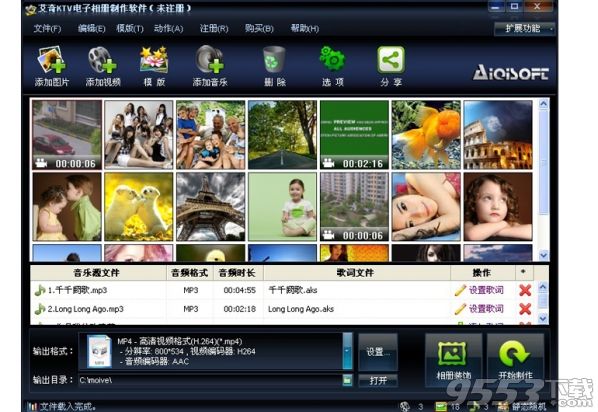
只需简单的3步操作,就能输出DVD、VCD、MP4、AVI、FLV、ipad、IPhone等十余种高清画质的视频格式。另外软件自带的《艾奇卡拉OK字幕编辑器》,只需一个手指操作,轻松制作出AKS专用格式的卡拉ok动态歌词字幕和LRC歌词字幕文件。
自带卡拉OK歌词制作软件,轻松做出完美歌词
软件扩展功能中内置了《艾奇卡拉OK歌词制作软件》,通过该本软件,即使是第一次使用的新手也都可以做出完美同步的卡拉OK歌词,从而可以制作出完美的KTV效果的电子相册!
支持输入多种图片、视频和音乐,支持AKS/KSC/LRC歌词卡啦ok字幕效果
图片文件格式支持导入jpg/png/bmp/gif等;视频文件支持导入AVI/MP4/FLV/MTS/MPG/RMVB/等任何常见视频文件。
音乐格式支持mp3/wmv/acc/ogg/wav等任何常见音频文件,同时支持输入有音乐的视频文件。为音乐配上艾奇AKS格式卡拉OK字幕或者KSC格式字幕,即可自动生成卡拉ok效果的逐字变色歌词。也可配上LRC歌词文件制作逐句变换的MTV字幕效果。
高清画质的视频输出支持各种视频格式
软件采用艾奇独家的高清视频编码引擎提供高画质的视频输出,输出的视频支持DVD刻录。视频网站分享和ipad、iphone等
移动设备欣赏。输出视频格式分别支持DVD/VCD/ipad/iphone/高清电视/mp4/H.264/avi/vob/wmv/mp4/3gp/mpg/rm/flv/swf等多种常用视频格式全支持。
强大的图片编辑、完善的歌词设置
导入的每张图片都可以添加文字、和点缀图。并且随意摆放位置,文字支持炫彩过渡色更加华丽动人。软件包含了原创精致相框图 。
图片过渡效果都可以独立选择并预览。插入的歌词文件格式都支持多种预设配色方案。支持自定义字体。字号。
并且拥有预览歌词调整同步功能。当您的歌词字幕和歌曲演唱进度不匹配的时候可以轻松调整到位。
功能强大操作简单、新手老手都适用
支持大批量的图片和音乐处理,退出软件所有操作自动保存。软件拥有清晰的操作说明,只需4个步骤就能制作出自己的卡啦ok电子相册。
简洁大方的用户界面,简单易用的操作方法。
第一步:打开软件,然后通过双击添加到列表中的图片,或者点击"铅笔"按钮可以进入图片编辑界面。
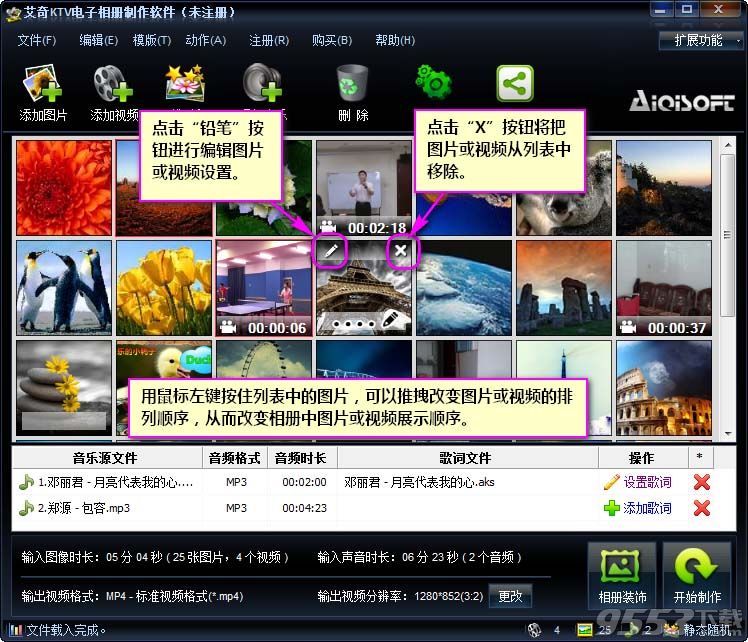
第二步:点击”效果“标签——在效果标签内可以根据用户自己需求对每个单独的图片过渡效果、显示方式、展示时长、过渡效果时长等参数进行调整。默认的参数是“模版”所提供标准效果。
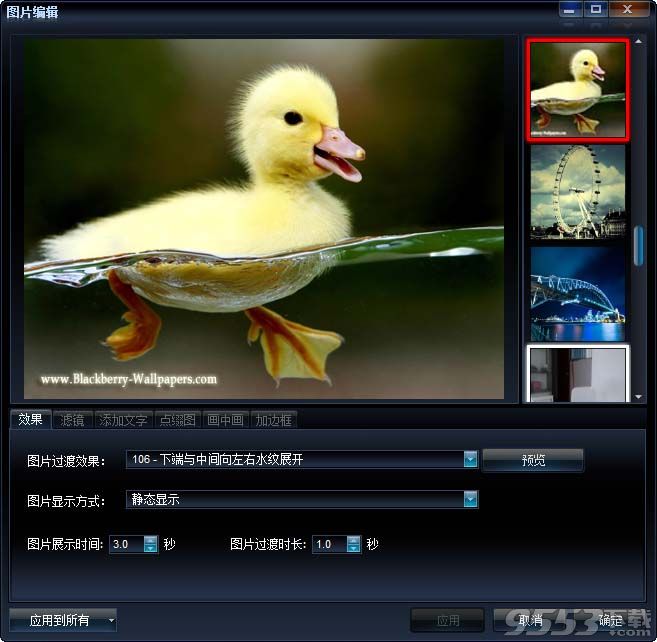
第三步:点击”滤镜“标签——可以通过“勾选”操作,对图片进行各种角度的旋转、翻转操作,也可以选择黑白效果等滤镜效果。
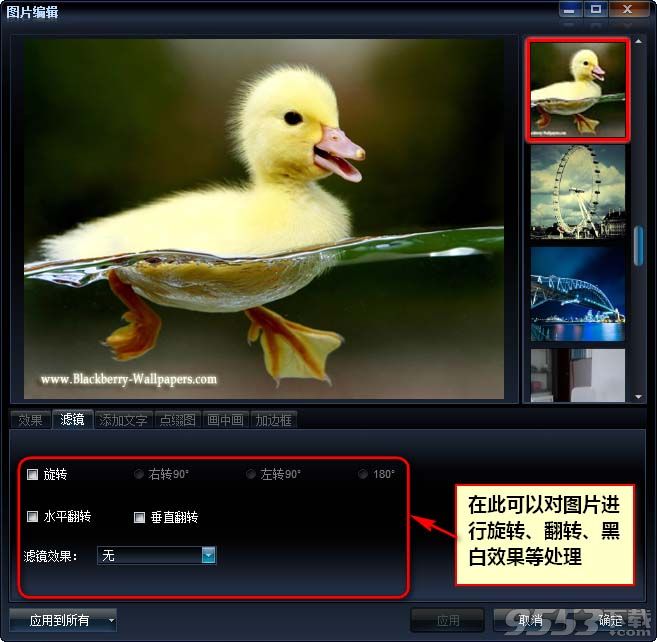
第四步:点击“添加文字”标签——在文本输入框输入文字,点击“添加文本”按钮。文字会出现在画面中,可以多次操作添加多行文字。选中文本列表中的某行文字后可以在列表右侧的各种选项中给文字设置字体、字号、字形、颜色、描边等参数。
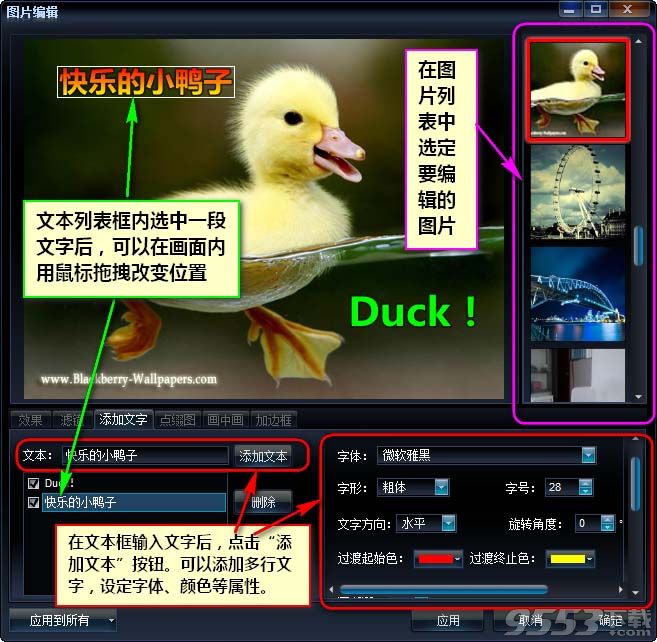
第五步:点击“点缀图”标签——在“点缀图”标签,可以给当前的图片添加一个或多个装饰图。通过鼠标拖拽添加的装饰图图片外的框体可以进行移动和缩放操作。在其中的“设置”标签中可调整装饰图图片的轮廓、边框、透明度等参数设置,调整后可直接看到调整效果。


第六步:点击“画中画”标签——在“画中画”标签,可以在当前的图片嵌入其他图片,实现“画中画”的效果。点击右侧的“导入图片”按钮,选中要嵌入的图片即可。通过鼠标拖拽添加的图片外的框体可以进行移动和缩放操作。在其中的“设置”标签中可调整图片的轮廓、边框、透明度等参数设置,调整后可直接看到调整效果。

第七步:点击“加边框”标签——在下方的边框列表中点击选择一个边框图来装饰当前图片,软件自带一些边框图。如果需要更多边框可以通过点击右侧的“更多边框”按钮,在官网下载更多边框进行安装。用户也可以选用自己的.PNG格式的透明边框图。只需把自选的边框图片文件复制到软件安装目录下的“pictures --> rim”文件夹内,重新运行软件即可。

功能提示:图片编辑界面的底部“应用到所有”菜单。可以把以上所有针对某个图片的编辑操作,应用到列表内的所有图片上。例如:用户添加导入了100张图片,需要给所有图片添加上同样的文字,那么用户只需对某一张图片进行了“添加文字”设置,通过“应用到所有”按钮。把当前的设置自动复制到其他99张图片上,无需逐一操作。
新版本优化了完整文档保存功能,修改了已知错误。